Startseite
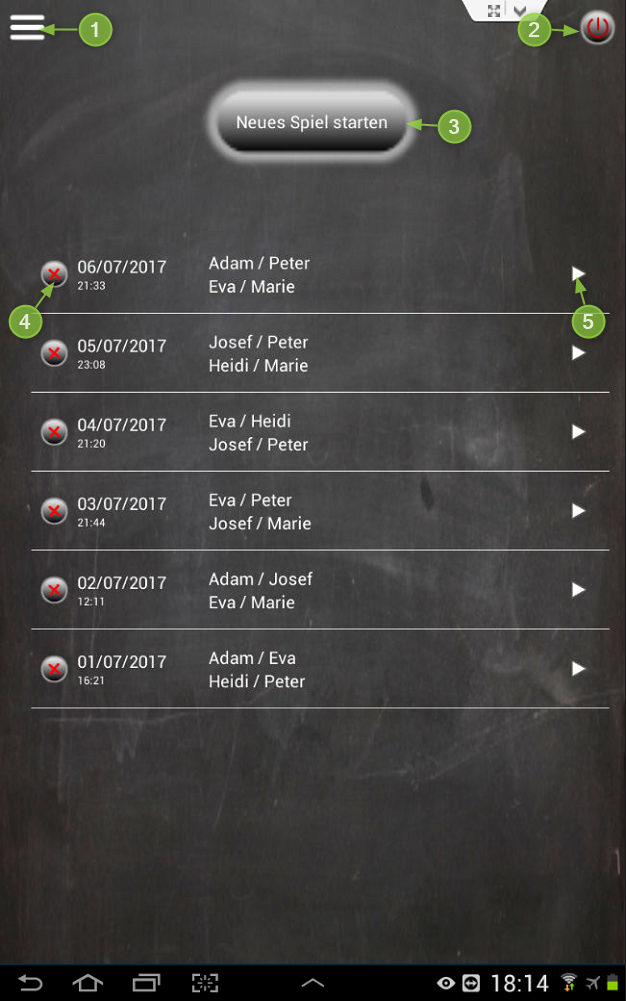
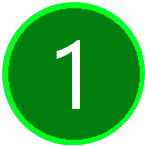 |
Über diese Funktion gelangen Sie zu den allgemeinen App-Funktionen |
 |
Mit diesem Knopf wird die App beendet. |
 |
Mit Hilfe dieses Knopfes können Sie ein neues Spiel starten. |
 |
Löschen Sie ein vorhandenes Spiel, wenn Sie dieses nicht mehr benötigen. |
 |
Rufen Sie die Details zu einem bereits gestarteten Spiel auf oder setzen Sie dieses fort (Maske "Spieltafel - Seite Übersicht"). |
Allgemeine Funktionen
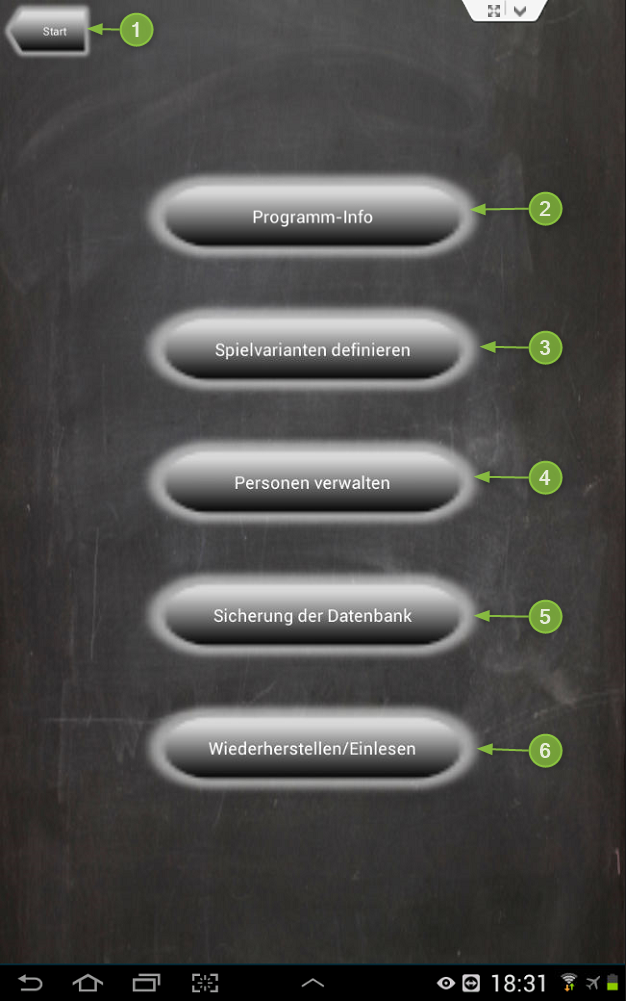
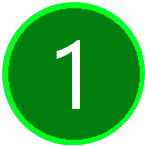 |
Zurück zur Startseite |
 |
Zeigt allgemeine Informationen zur App (Info-Seite). |
 |
Erstellen und Anpassen der Disziplinen, Zählweise bzw. Schreibweise und Hintergrundfarbe der Teams (Maske "Variantenübersicht"). |
 |
Personen/Mitspieler verwalten (Maske "Personen verwalten"). |
 |
Erstellen einer Datensicherung der Spieleinstellungen und Resultate (Maske Sicherung der Datenbank"). |
 |
Lädt die Spieleinstellungen und Resultate aus einer Datensicherung zurück oder importiert die für eine Statistik relevanten Spieldaten (Datenbestand zusammenführen) (Maske "Wiederherstellen/Einlesen"). |
Info-Seite
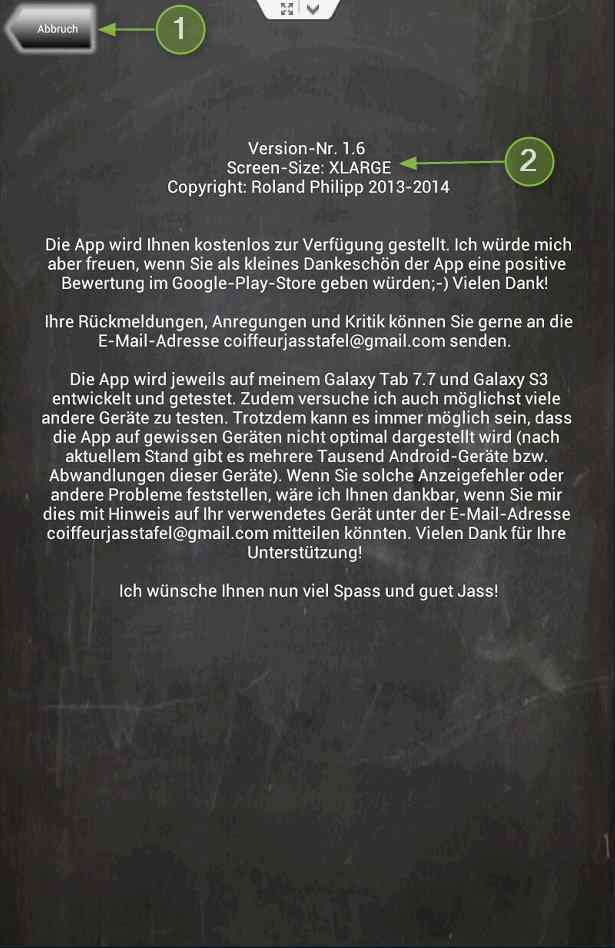
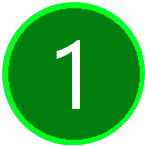 |
Zurück zur Maske "Allgemeine Funktionen". |
 |
Allgemeine Informationen zur App wie Versionsnummer, verwendete Bildschirm-Auflösung etc. |
Variantenübersicht
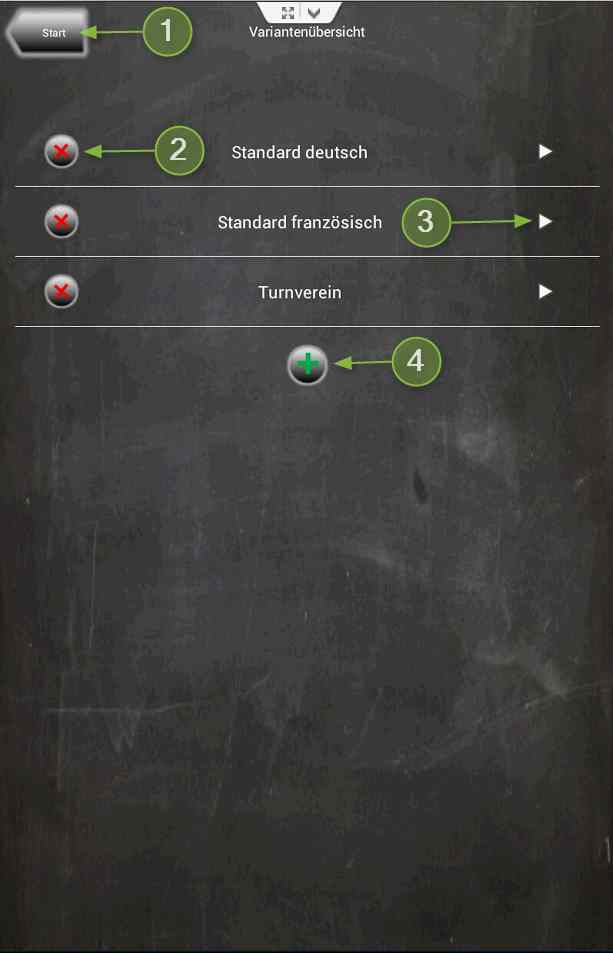
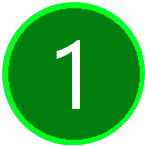 |
Zurück zur aufrufenden Maske ("Neues Spiel starten" bzw. "Allgemeine Funktionen") |
 |
Über diesen Knopf kann eine Spielvariante, welche nicht mehr benötigt wird, gelöscht werden. |
 |
Ruft die Maske "Spielvariante bearbeiten - Register Allgemein" auf und zeigt die gewählte Variante an. |
 |
Ruft die Maske "Spielvariante bearbeiten - Register Allgemein" auf um dort eine neue Spielvariante zu definieren. |
Variante bearbeiten - Allgemein
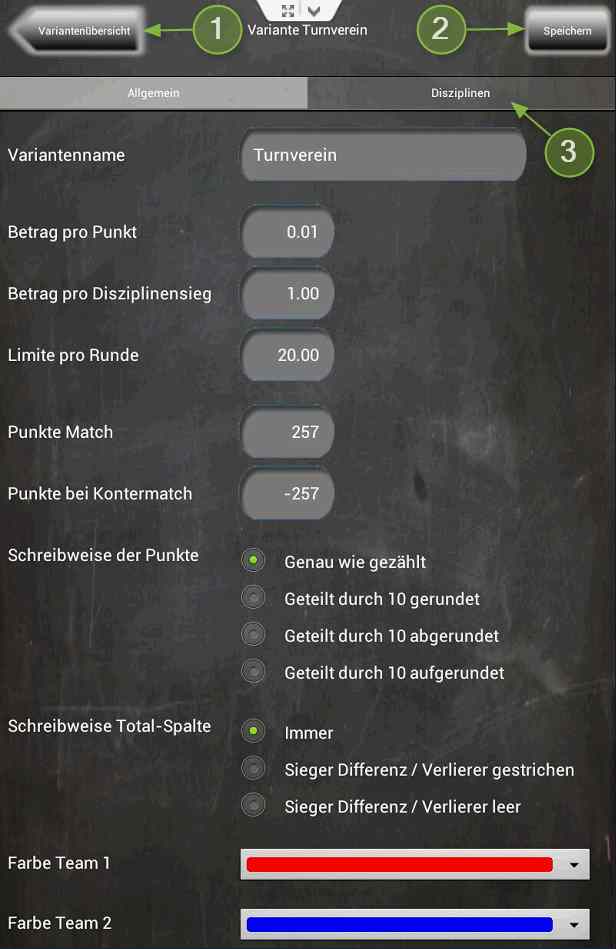
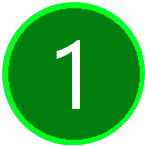 |
Zurück zur Maske aufrufenden Maske ("Variantenübersicht", "Spieltafel - Seite Übersicht" oder Runden-Abrechnung"). |
 |
Speichert die aktuellen Einstellungen dieser Spielvarianten. Es muss mindestens ein Varianten-Name sowie im Minimum eine Disziplin gewählt sein, damit eine Variante gespeichert werden kann. |
 |
Zeigt das Register "Variante bearbeiten - Register Disziplinen" an, wo man die zu spielenden Disziplinen wählen kann. |
Punkte-Schreibweise
Um zu verdeutlichen wie die Punkte bei den jeweils gewählten Optionen auf der Tafel geschrieben werden, wird hier eine Gegenüberstellung der jeweiligen Optionen gemacht. Für das Beispiel wird angenommen, dass das Team 1 ("Eva / Adam") 133 Punkte und das Team 2 ("Heidi / Peter") 108 Punkte gejasst haben. Die Disziplin wird mit Faktor 2 gerechnet.
ACHTUNG: Wichtig zu erwähnen ist hier auch noch, dass "Beträge pro Punkte" sich auf die geschriebenen Punkte und nicht auf die effektiv gejassten Punkte bezieht!
| Option | Beispiel |
  |
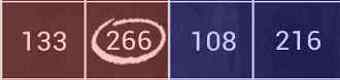 |
  |
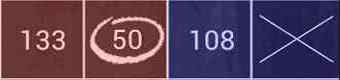 |
  |
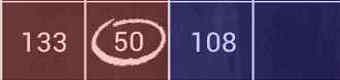 |
  |
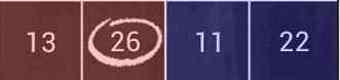 |
  |
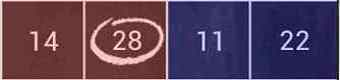 |
  |
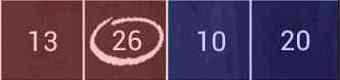 |
Varianten bearbeiten - Disziplinen
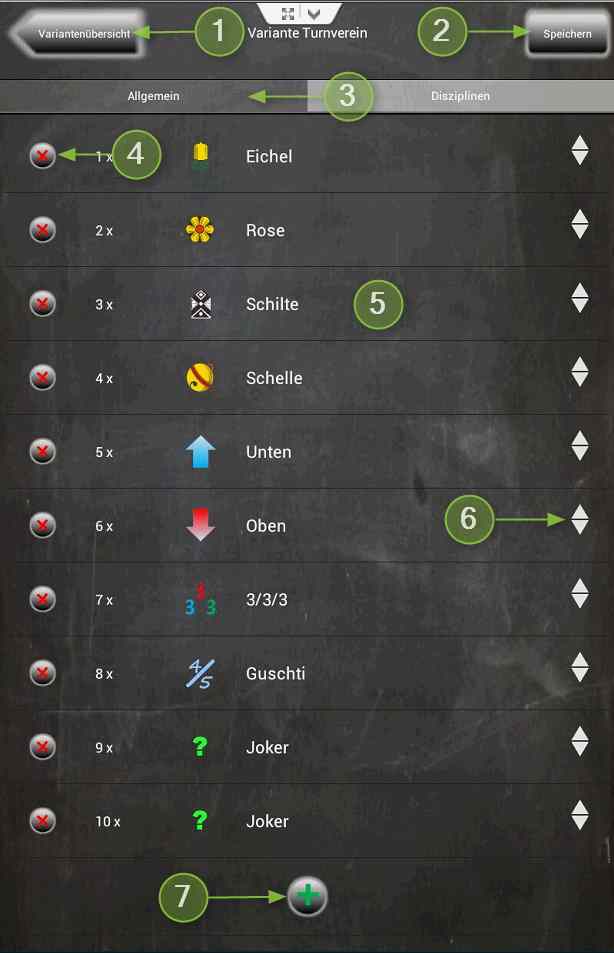
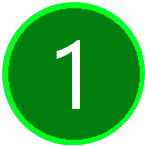 |
Zurück zur Maske "Variantenübersicht". |
 |
Speichert die aktuellen Einstellungen dieser Spielvarianten. |
 |
Zeigt das Register "Variante bearbeiten - Register Allgemein" an, wo man die Punkte, Zählweise etc. definieren kann. |
 |
Löscht die gewählte Disziplin. |
 |
Öffnet die Detailansicht und zeigt die gewählte Disziplin an. |
 |
Verschieben der Disziplin. Um die Reihenfolge einer Disziplin zu ändern, muss man diesen Knopf tippen, die Disziplin an die gewünschte Position verschieben und dann den Finger wieder vom Bildschirm nehmen (Drag & Drop).
ACHTUNG: Bei der Verschiebung der Position wird automatisch auch der Faktor angepasst!!! |
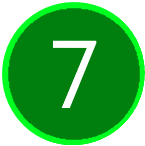 |
Öffnet die Detailansicht für die Erfassung einer neuen Disziplin. |
Detailansicht Disziplinen
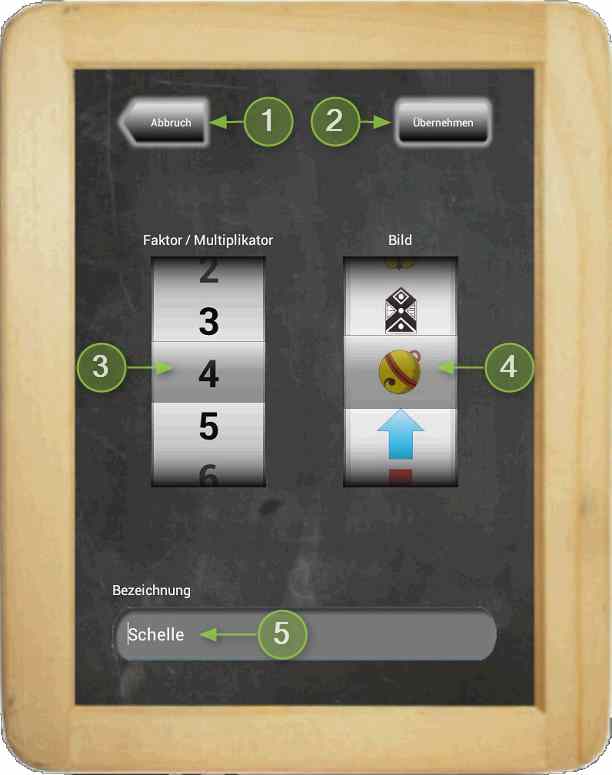
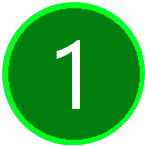 |
Die Maske wird beendet ohne dass allfällige gemachte Änderungen übernommen werden. |
 |
Die Disziplin wird gemäss den auf dieser gemachten Einstellungen übernommen. |
 |
Faktor, mit dem die gejassten Punkte multipliziert werden. Dies entspricht im Normallfall auch der Position der Disziplin innerhalb der Disziplinen-Liste. |
 |
Auswahl eines Bildes für die Disziplin. |
 |
Bezeichnung für die Disziplin. Auf Grund des gewählten Bildes wird ein Name vorgeschlagen. Dieser kann aber nach den eigenen Wünschen angepasst werden. |
Personen verwalten
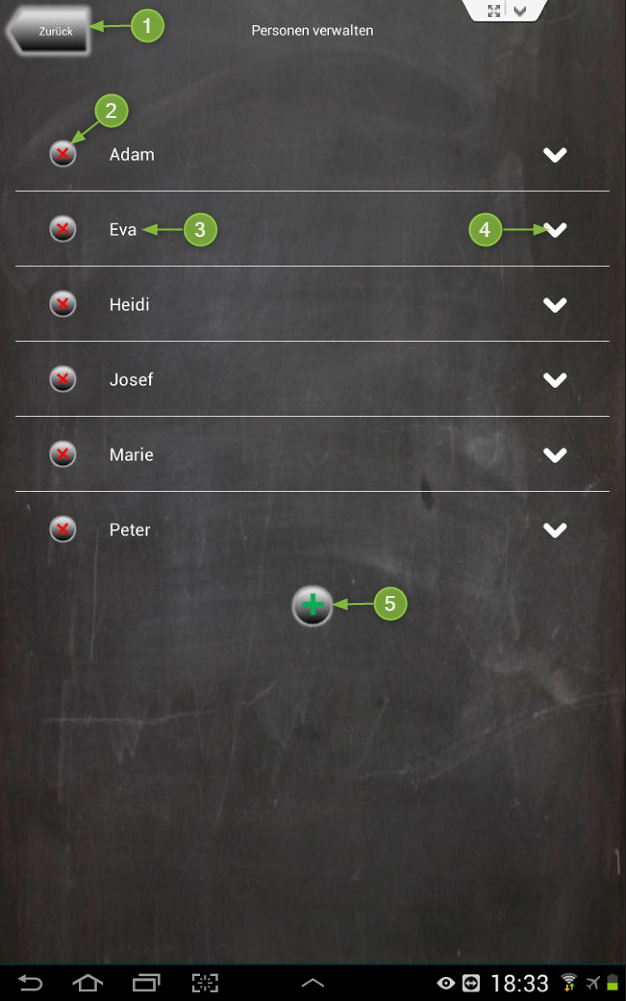
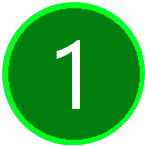 |
Zurück zur Maske "Allgemeine Funktionen". |
 |
Über diesen Knopf kann eine Person aus der Verwaltung gelöscht werden. Die Person wird auch automatisch als "Mitspieler" aus bestehenden Spielen entfernt. |
 |
Tippen Sie auf den Namen, um diesen zu ändern. |
 |
Ruft die Statistikdaten zu dieser Person ab. Dazu muss beim Starten eines Spiels der Knopf "Mitspieler" verwendet werden, um die Personen/Teamzuweisung vorzunehmen. Dies kann auch im Nachhinein vorgenommen/geändert werden, in dem auf der Spieltafel ein Name in der Titelzeile angetippt wird.
Hinweis: Das Aufbereiten der Statistikdaten kann etwas dauern, wenn die Person an vielen Spielen beteiligt war. Tipp Sie können durch erneutes Tippen auf den Knopf die Aufbereitung jederzeit abbrechen. |
 |
Mit diesem Knopf können Sie eine neue Person erfassen. |
Personenstatistik

| Feld | Beschreibung |
|---|---|
| Spiele gespielt | Anzahl aller Spiele bei denen diese Person als Mitspieler definiert ist. |
| Spiele gewonnen | Anzahl gewonnene Spiele. Gewinner eines Spiels ist, wer am meisten Punkte hat (wenn nicht um Geld gespielt wird) oder mehr Geld gewonnen hat. |
| Spiele verloren | Anzahl verlorene Spiele. Verlierer eines Spiels ist, wer am wenigsten Punkte hat (wenn nicht um Geld gespielt wird) oder weniger Geld gewonnen hat. |
| Runden gespielt | Anzahl Runden, welche die Person gespielt hat. |
| Runden gewonnen | Anzahl gewonnener Runden. Dabei zählen die Punkte (wenn nicht um Geld gespielt wird) sonst der Betrag. |
| Runden verloren | Anzahl verlorener Runden. Dabei zählen die Punkte (wenn nicht um Geld gespielt wird) sonst der Betrag. |
| Disziplinen gespielt | Anzahl gespielter Disziplinen. |
| Disziplinen gewonnen | Anzahl gewonnener Disziplinen. Gewinner ist, wer mehr Punkte erziehlt hat. |
| Disziplinen verloren | Anzahl verlorener Disziplinen. Verlierer ist, wer weniger Punkte erziehlt hat. |
| Match eigenes Team | Anzahl der Matches (alle 9 Stiche), bei denen die gewählte Person selber beteiligt war. |
| Match Gegner | Anzahl der Matches (alle 9 Stiche), welche durch die Gegenpartei erziehlt wurden. |
| Betrag gewonnen | Total gewonnener Betrag. Wird nur angezeigt, wenn mindestens in einem der beteiligten Spiele um Geld gespielt wurde. |
| Betrag verloren | Total verlorener Betrag. Wird nur angezeigt, wenn mindestens in einem der beteiligten Spiele um Geld gespielt wurde. |
| Betrag Differenz | Differenz zwischen Betrag gewonnen und verloren. Wird nur angezeigt, wenn mindestens in einem der beteiligten Spiele um Geld gespielt wurde. |
Sicherung der Datenbank
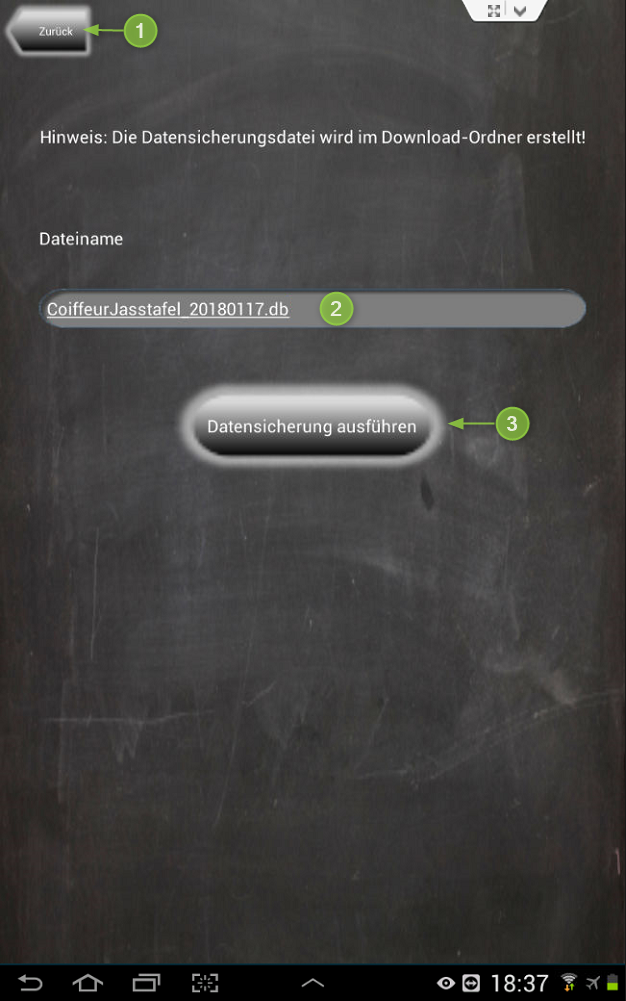
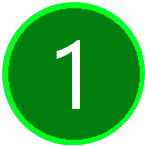 |
Zurück zur Maske "Allgemeine Funktionen". |
 |
Dateiname der Datensicherung. Es wird "CoiffeurJasstafel_" gefolgt vom aktuellen Datum in der Form "JJJJMMTT" und der Endung ".db" vorgeschlagen. Dieser Dateiname kann aber auch überschrieben werden. |
 |
Startet die Datensicherung. Die Sicherungsdatei wird im Download-Verzeichnis Ihres Android-Gerätes gespeichert. Von dort kann es weg kopiert werden (z.B. auf ein anderes Gerät) und als Wiederherstellungsdatei verwendet werden. |
Wiederherstellen/Einlesen
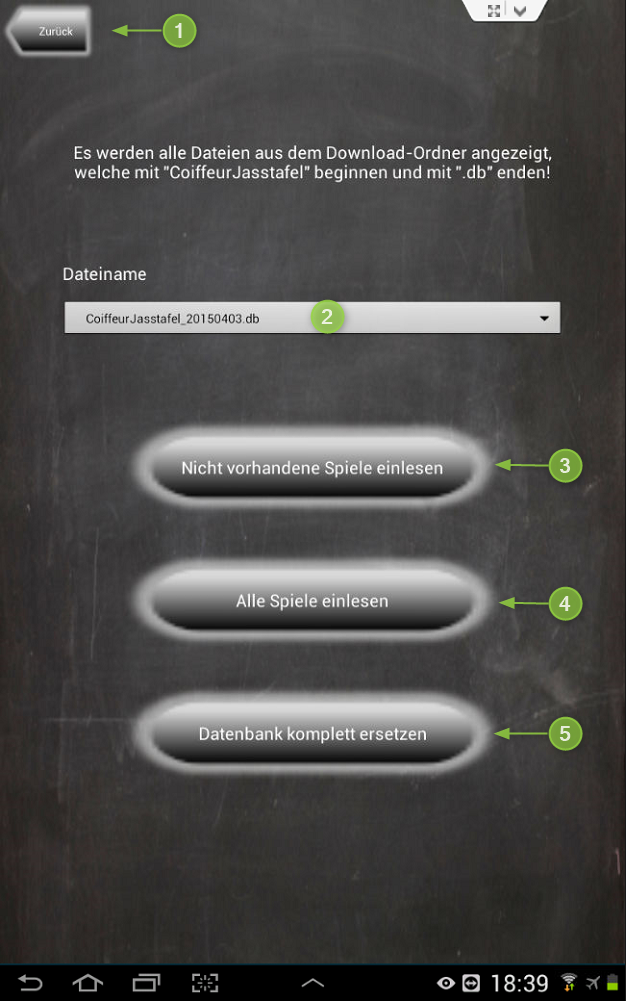
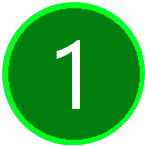 |
Zurück zur Maske "Allgemeine Funktionen". |
 |
Wählen Sie hier die Datensicherungsdatei, welche für die Wiederherstellung verwendet werden soll. In der Liste werden alle Dateien aufgeführt, welche sich im Download-Verzeichnis Ihres Android-Gerätes befinden, mit "CoiffeurJasstafel" beginnen und die Dateierweiterung ".db" haben. |
 |
Wählen Sie diese Option, wenn Sie nur die Spiele (und falls notwendig die Personen-/Mitspieler-Daten) aus der Sicherung einlesen wollen, welche in der aktuellen Datenbank nicht vorhanden sind (Startdatum/Startzeit wird überprüft). |
 |
Wählen Sie diese Option, wenn Sie alle Spiele (und falls notwendig die Personen-/Mitspieler-Daten) aus der Sicherung einlesen wollen. Dabei werden auch Spiele eingelesen, welche bereits in der aktuellen Datenbank vorhanden sind. |
 |
Mit dieser Option wird die aktuelle Datenbank komplett ersetzt durch die gewählte Sicherungsdatei. |
| Tipp: Das Einlesen kann etwas länger dauern. Bitte gedulden Sie sich, bis die entsprechende Bestätigungsmeldung erscheint. Starten Sie danach gegebenenfalls die App neu! |
Neues Spiel starten
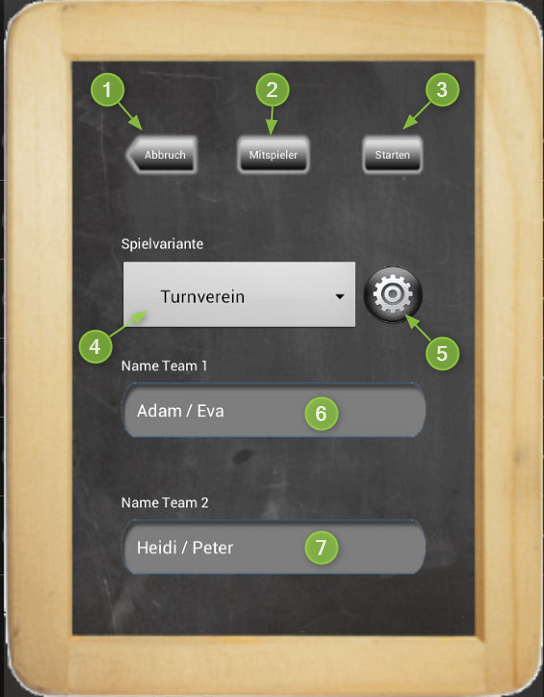
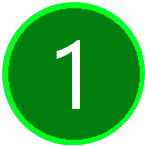 |
Zurück zur Startseite |
 |
Aufruf der Maske "Mitspieler", in welcher die Mitspieler erfasst bzw. ausgewählt werden können. |
 |
Startet das neue Match und zeigt die Maske "Spieltafel - Seite Disziplinen" an. |
 |
Auswahl der zu verwendenden Spielvariante. Es wird die zuletzt verwendete Variante vorgeschlagen. |
 |
Öffnet die Maske "Variantenübersicht", wo man neue Varianten definieren bzw. bestehende Varianten anzeigen/anpassen kann. |
 |
Name für Team 1 eingeben bzw. anpassen. |
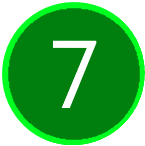 |
Name für Team 2 eingeben bzw. anpassen. |
| Tipp: Falls die virtuelle Tastatur ein Eingabefeld überlagert, tippen Sie auf den "Weiter"-Knopf der virtuellen Tastatur oder den "Abbruch"-Knopf Ihres Gerätes, damit die virtuelle Tastatur ausgeblendet wird. | |
Mitspieler
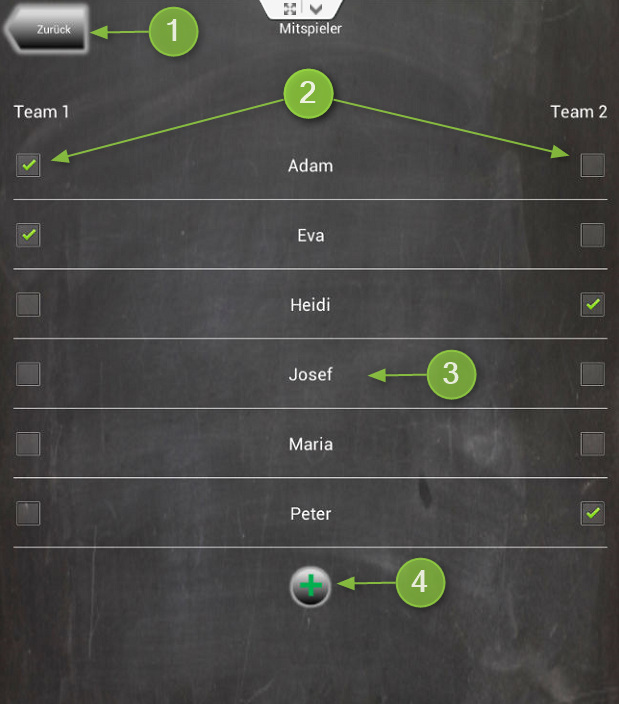
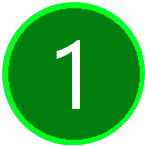 |
Zurück zur Maske "Neues Spiel starten". |
 |
Wählen Sie aus, in welchem Team die Person mitspielt. |
 |
Tippen Sie auf den Namen, um diesen zu ändern. |
 |
Mit diesem Knopf können Sie eine neue Person erfassen. |
Spieltafel - Übersicht
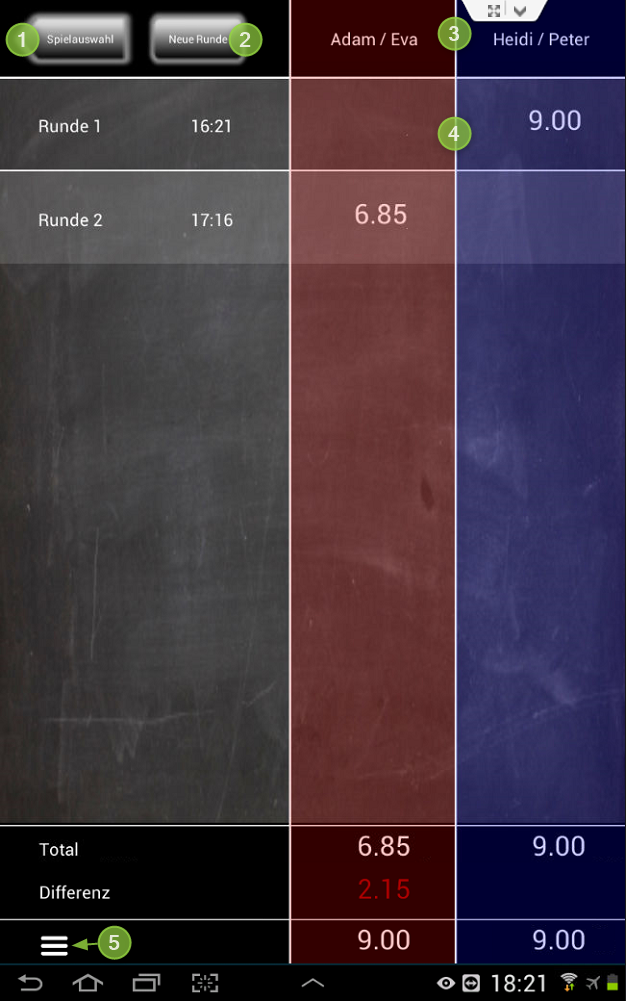
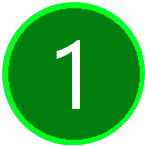 |
Zurück zur Startseite |
 |
Startet eine neue Runde. Dieser Knopf wird erst dann angezeigt, wenn mindestens eine Disziplin auf der aktuellsten Runde geschrieben wurde. |
 |
Tippen Sie hier um die Mitspieler auszuwählen (nur für Statistik-Funktion relevant). |
 |
Wechselt auf die Seite "Spieltafel - Seite Disziplinen" und zeigt die Disziplinen der gewählten Runde an. Durch längeres Drücken wird ein Kontextmenü geöffnet, in dem man zusätzlich eine einzelne Runde mit allen zugehörigen Disziplinen löschen kann. |
 |
Zeigt die Maske "Variante bearbeiten - Register Allgemein" an. Hier können die allgemeinen Optionen für dieses Spiel angepasst werden (Beträge, Schreibweise und Teamfarben). |
| Tipp: Wischen Sie von links nach rechts oder rechts nach links über den Bildschirm um auf die Seite "Spieltafel - Seite Disziplinen" zu wechseln. | |
Spieltafel - Disziplinen
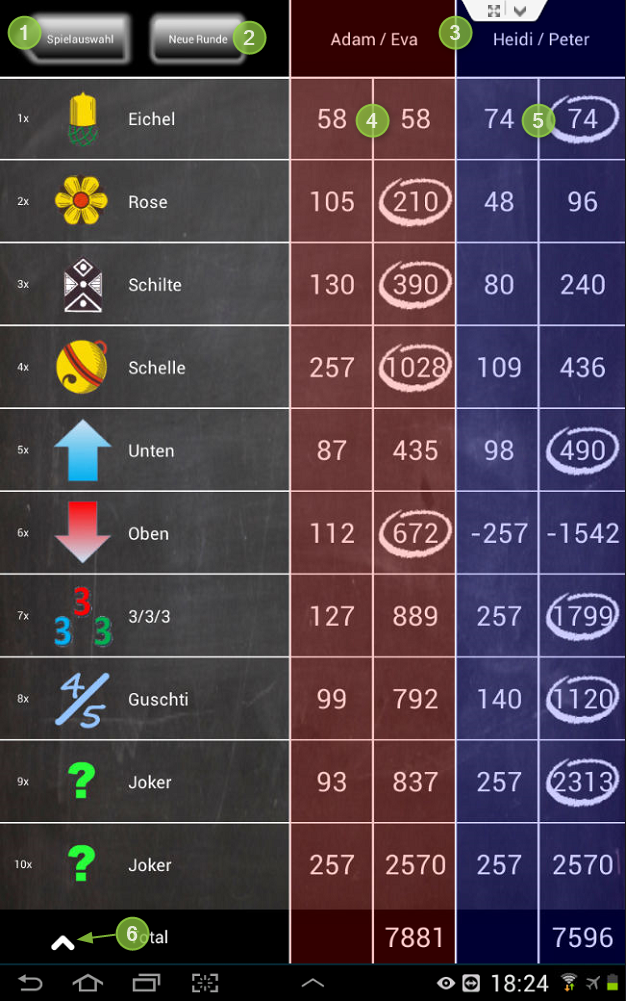
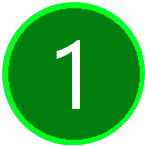 |
Zurück zur Startseite |
 |
Startet eine neue Runde. Dieser Knopf wird erst dann angezeigt, wenn mindestens eine Disziplin auf der aktuellsten Runde geschrieben wurde. |
 |
Tippen Sie hier um die Mitspieler auszuwählen (nur für Statistik-Funktion relevant). |
 |
Tippen Sie bei der entsprechenden Disziplin auf die Spalte des Teams 1 um dessen Punkte auf der Maske "Resultat erfassen" zu erfassen. |
 |
Tippen Sie bei der entsprechenden Disziplin auf die Spalte des Teams 2 um dessen Punkte auf der Maske "Resultat erfassen" zu erfassen. |
 |
Klappt die detaillierte Runden-Abrechnung auf (Maske "Runden-Abrechnung"). |
| Tipp: Wischen Sie von links nach rechts oder rechts nach links über den Bildschirm um auf die Seite "Spieltafel - Seite Übersicht" zu wechseln. | |
Runden-Abrechnung
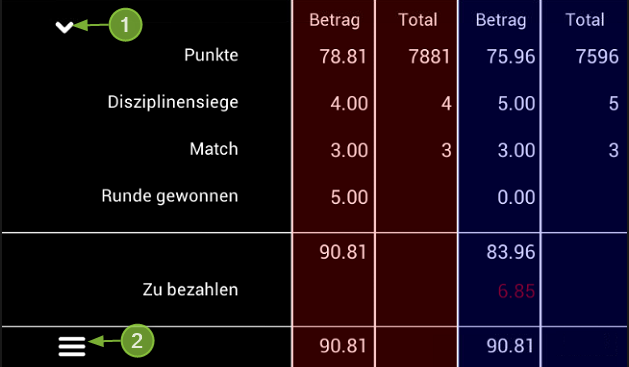
| Hier wird eine detaillierte Abrechnung einer Jassrunde angezeigt. In dieser Abrechnung werden die erreichten Punkte mit den definierten Beträgen verrechnet und die Disziplinensiege abgerechnet. Diese Seite dient lediglich zur Kontrolle und kann bei Unklarheiten bei der Abrechnung angezeigt werden. | |
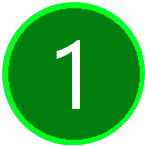 |
Blendet die Runden-Abrechnung wieder aus. |
 |
Zeigt die Maske "Variante bearbeiten - Register Allgemein" an. Hier können die allgemeinen Optionen für dieses Match angepasst werden (Beträge, Schreibweise und Teamfarben). |
Resultat erfassen
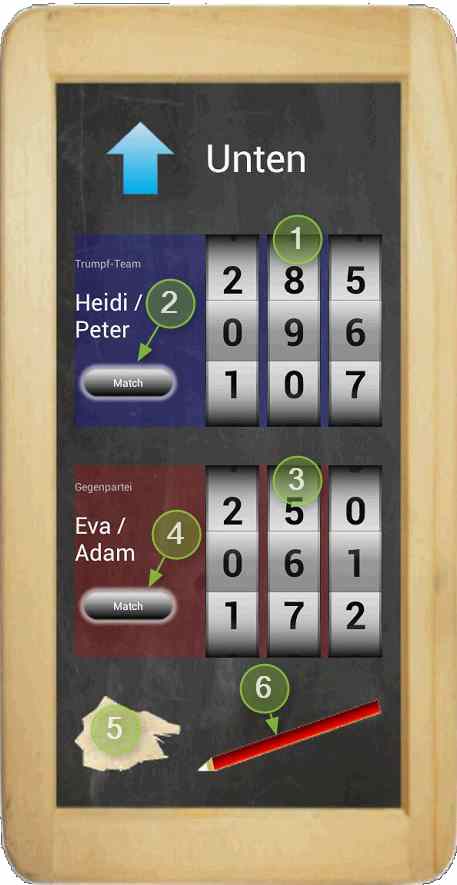
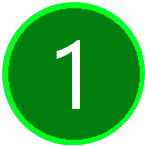 |
Wählen Sie die gejassten Punkte des Trumpfteams aus. Die Punkte der Gegenpartei werden automatisch ausgerechnet. |
 |
Bei einem Match des Trumpfteams kann einfach dieser Knopf gedrückt werden.
ACHTUNG: Auf der Maske "Resultat erfassen" wird ein Match immer als 257 Punkte angezeigt. Auf die Tafel wird aber die Punktzahl geschrieben, welche man in der Spielvariante hinterlegt hat. |
 |
Wählen Sie hier die Punkte der Gegenpartei aus. Die Punkte des Trupfteams werden automatisch ausgerechnet. |
 |
Bei einem Kontermatch kann einfach dieser Knopf gedrückt werden.
ACHTUNG: Auf der Maske "Resultat erfassen" wird ein Match immer als 257 Punkte angezeigt. Auf die Tafel wird aber die Punktzahl geschrieben, welche man in der Spielvariante hinterlegt hat. |
 |
Löscht eine versehentlich geschriebene Punktzahl auf der Tafel. Der Schwamm steht erst dann zur Verfügung, wenn bereits ein Resultat für diese Disziplin geschrieben wurde. |
 |
Schreibt das hier eingegebene Resultat auf die Tafel. |